概要
ブラウザのオートコンプリート機能を使うと、ログイン時のユーザーIDやパスワードを省略できます。
しかし、セキュリティについては問題となる場合もあります。
FileBlogでは、パスワードのオートコンプリート機能を制御する設定ができます。
注意事項
•標準では、パスワードのオートコンプリートは無効に設定されています。
•オートコンプリートが有効な状態の時に保存されたパスワードが、本機能を無効にしても自動入力されるブラウザがあります。(FireFoxなど)
•有効から無効の設定に変更する場合は、ブラウザの履歴やCookie情報を全て消去してから利用してください。
•FileBlogで推奨していないブラウザでは、本機能を利用できない場合があります。(Operaなど)
設定方法
1.画面下部のシステム設定 > セキュリティパラメーター を開きます。
2.テキストボックスに、auto を入力します。
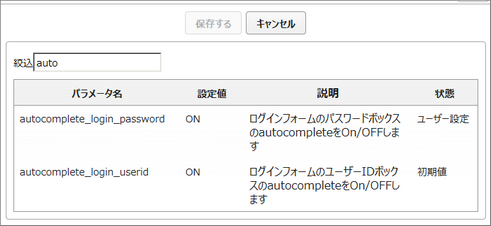
3.「autocomplete_login_password」を開いてチェックを入れ、ONにするとパスワードが保存されるようになります。
4.「autocomplete_login_userid」を開いてチェックを入れ、ONにするとユーザーIDが保存されるようになります。
•オートコンプリートを有効にする場合は、両方とも「ON」にしてください。
•片方が「OFF」になっていると、ブラウザの仕様によりID・パスワードともに保存されない場合が多いようです。
•設定前に、ユーザーID、パスワードが保存されている場合は、ユーザーIDのみ「自動入力」を利用できる場合もあります。
5.設定完了後に、「保存する」ボタンを選択し「今すぐ再起動する」をクリックし、サービスを再起動すると反映されます。